Je li vaše računalo spremno za Windows 8?
Windows 8 službeno je objavljen jučer i sada je vrijeme da odlučite želite li nadograditi ili ne. Ako ste odlučili nadograditi Windows XP , Windows Vista ili Windows 7 stroj na Windows 8 , vjerojatno želite biti sigurni da vaš sustav podržava Windows 8 prije nego što kupite nadogradnju.
Da biste provjerili je li vaše računalo kompatibilno sa sustavom Windows 8(Windows 8) , možete preuzeti i pokrenuti Windows 8 Upgrade Assistant . Pomoćnik za nadogradnju će skenirati vaš hardver, programe, pa čak i sve povezane uređaje kako bi se uvjerio da će raditi sa sustavom Windows 8(Windows 8) .
Windows 8 zahtijeva određene značajke procesora kao što su (CPU)PAE , NX, SSE2 itd., stoga je dobra ideja koristiti ovaj alat ako je vaše računalo malo starije.
Alat će vam također dati izvješće o kompatibilnosti vaših programa i obavijestiti vas trebate li deinstalirati program ili ga ažurirati prije nadogradnje. Nakon što ga preuzmete, instalirate i pokrenete, program će automatski početi skenirati vaše računalo u potrazi za aplikacijama i uređajima.
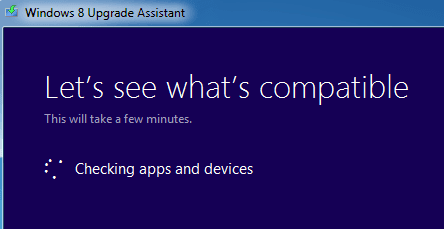
Zatim će vam reći koje su aplikacije kompatibilne i koje aplikacije trebate pregledati.
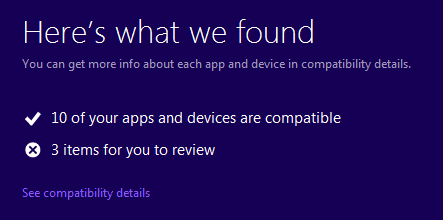
Postoje neke nove značajke u sustavu Windows 8(Windows 8) poput sigurnog pokretanja, snap-a i brzog pokretanja. Pomoćnik za nadogradnju(Upgrade) obavijestit će vas ako vaš sustav ne podržava neku od ovih stavki:
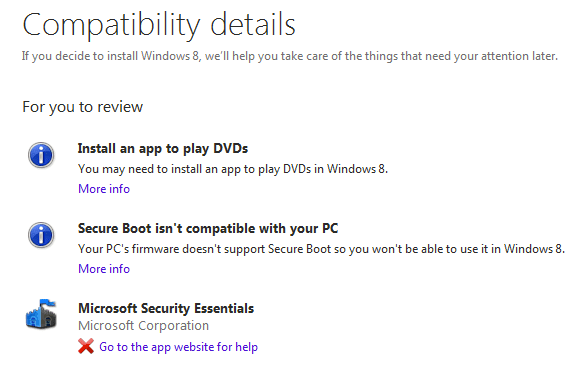
Ako već niste znali, Windows 8 ne uključuje ugrađeni softver za reprodukciju DVD-a(DVDs) . Ako želite tu značajku, morat ćete kupiti Pro paket i nabaviti Windows Media Center . Imajte na umu da ako već imate Windows 8 Pro , Windows Media Center Pack možete dobiti besplatno(Windows Media Center Pack for free) do 31. siječnja(January 31st) 2013., pa ga nabavite brzo!
Također, Microsoft Security Essentials zamjenjuje Windows Defender u sustavu Windows 8(Windows 8) . U osnovi je ista stvar, ali iz bilo kojeg razloga uključuju Windows Defender ugrađen u Windows 8 . Dakle, ako imate instaliran Security Essentials na (Security Essentials)Windows 7 , morat ćete ga ukloniti prije nadogradnje.
Također ćete dobiti popis kompatibilnog softvera i hardvera koji će raditi sa sustavom Windows 8(Windows 8) :
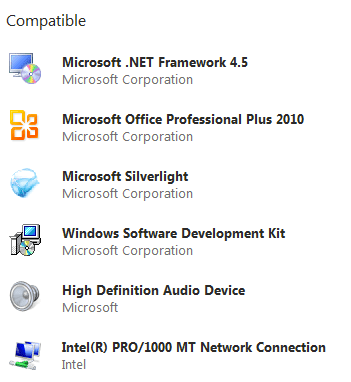
Kada kliknete Dalje, bit ćete upitani što biste željeli zadržati. To će odrediti koja će verzija sustava Windows 8 najbolje funkcionirati za vas.
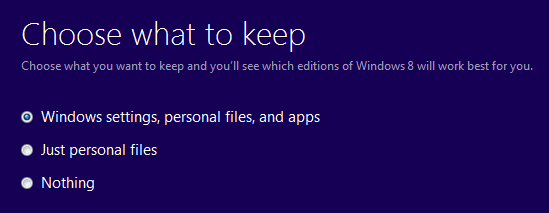
Imajte na umu da ovisno o verziji sustava Windows možete nadograditi samo na određena izdanja sustava Windows 8 . Na primjer, ako imate Windows 7 Ultimate , možete nadograditi samo na Windows 8 Pro .
Ako imate Windows 7 Pro , možete nadograditi na Windows 8 Pro ili Enterprise . Ako imate Windows 7 Enterprise , možete nadograditi samo na Windows 8 Enterprise . Za više pojedinosti pogledajte članak na Wikipediji .(Wikipedia)
U mom slučaju, budući da imam Windows 7 Ultimate , bilo koja opcija koju sam izabrao dala mi je isti rezultat: Windows 8 Pro za 39,99 USD.

To je otprilike sve što ima za pomoćnika za nadogradnju (Upgrade Assistant)sustava Windows 8(Windows 8) . Uglavnom je koristan za otkrivanje koji hardver i softver neće raditi u sustavu Windows 8(Windows 8) . Također je korisno ako imate starije računalo i niste sigurni hoće li vaš CPU podržavati Windows 8 . Uživati!
Related posts
Kako instalirati i omogućiti novi jezik prikaza u sustavu Windows 8
Kako vratiti Windows 8 u početno čisto stanje pomoću Reset
Gdje su pohranjene pozadine radne površine i zaključanog zaslona u sustavu Windows 8
Kako stvoriti pogon za oporavak na USB Memory Stick-u u sustavima Windows 8 i 8.1
Rješavanje problema Windows 8 (8.1) Pogreška "Nismo se mogli povezati s trgovinom"
Kako prilagoditi područje obavijesti u sustavima Windows 7 i Windows 8
Kako montirati zajedničku mapu Windows 7 i Windows 8 u Mac OS X
Kako instalirati Windows 8 na Mac s OS X Mountain Lion
Kako konfigurirati Windows 8 aplikacije unutar kojih vršite pretraživanja
9 Značajke i aplikacije sustava Windows 7 koje više ne postoje u sustavu Windows 8
Kako ispisivati na zajednički Mac OS X pisač iz Windows 7 i Windows 8
Kako instalirati Windows 8 RTM na svoje računalo -
Kako koristiti gadgete za radnu površinu u sustavu Windows 8 s 8GadgetPackom
5 praktičnih podešavanja registra u sustavu Windows 8/8.1
Recenzija knjige - Vodič za štreberke za Windows 8
Kako učiniti da Windows 8 privremeno otkrije lozinku koju ste upravo upisali
7 načina da isključite ili ponovno pokrenete računalo ili uređaj sa sustavom Windows 8 i Windows 8.1
Što učiniti kada Windows 8 kaže da vaš originalni ključ proizvoda nije valjan?
Kako pristupiti dijeljenim mapama sustava Windows 7 i Windows 8 iz Mac OS X
Kako stvoriti, konfigurirati i koristiti VPN vezu u sustavima Windows 8 i 8.1
